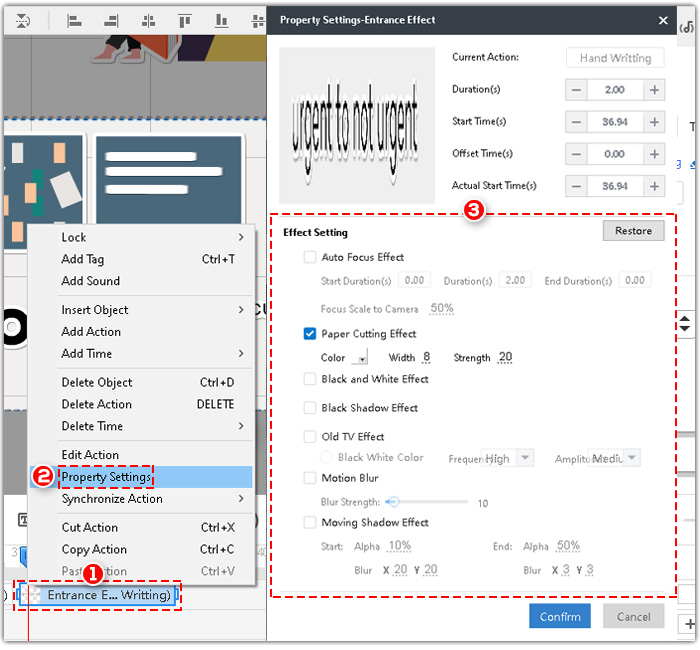În Mango Whiteboard Animation Maker, puteți adăuga text la videoclipul dvs., pentru a face videoclipul mai persuasiv.
Pasul 1. Faceți clic pe „Text” în bara de instrumente din dreapta > faceți clic pe „Adăugați text” sau alegeți un exemplu de text de mai jos.
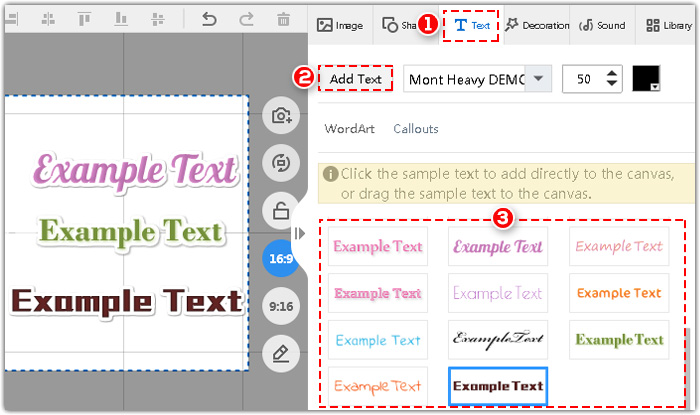
Pasul 2: Personalizați parametrul textului.
1. Puteți selecta textul de pe pânză și puteți schimba fontul din bara de instrumente din dreapta.
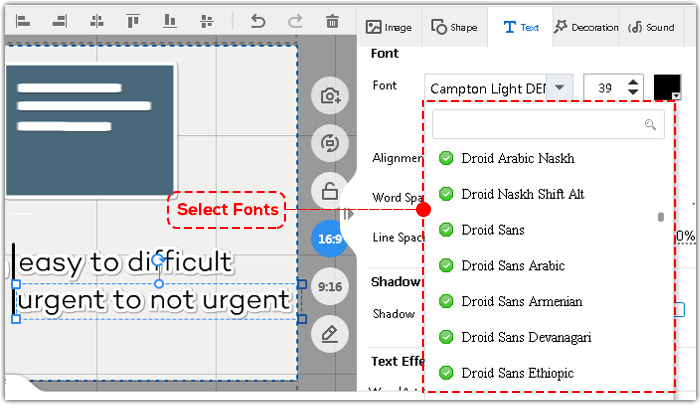
2. Puteți personaliza opacitatea textului și puteți adăuga umbră acestuia.
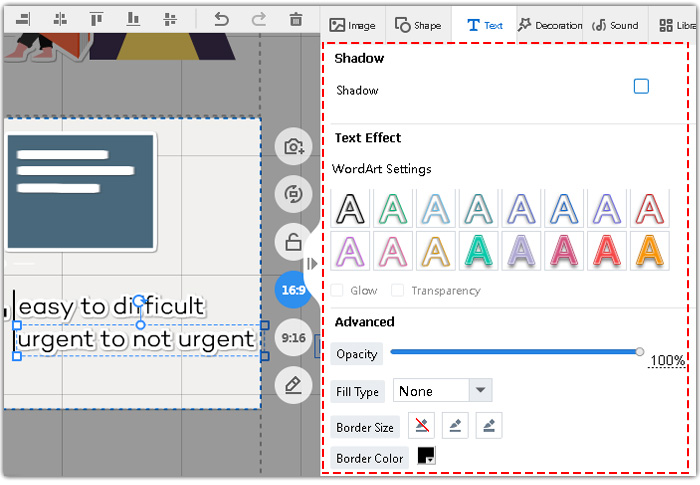
3. Faceți clic dreapta pe textul de pe cronologie > faceți clic pe „Setări proprietăți”. Există mulți parametri ai acestuia.
1> Adăugați efect de focalizare automată, iar camera se va concentra pe formă, puteți personaliza scara de focalizare.
2> Adăugați efect de tăiere a hârtiei. Puteți selecta liber culoarea și puteți modifica dimensiunea efectului.
3> Adăugați efect alb-negru.
4> Adăugați efectul de umbră neagră.
5> Adăugați efect TV vechi.
6> Adăugați Motion Blur.
7> Adăugați efect de umbră în mișcare.
În acest fel, textul tău va fi mai vizibil.